word将整页转移的教程
时间:2024-03-07 09:35:30作者:极光下载站人气:308
在日常办公和学习中,我们经常需要将word文档中的内容进行编辑或是整理,因为word软件中的功能是很强大的,能够有效帮助用户解决好文档的编辑问题,所以用户在遇到文档文件的编辑问题时,都会在word软件中来解决,最近有用户遇到需要调整文档布局或者编辑大段文字的情况,这时用户就可以将word文档中的整页内容进行转移,以此来提高工作效率,这个时候用户应该怎么来操作实现呢,其实操作的过程是很简单,用户直接全选整页内容并按下ctrl+x将其剪切下来,接着用户将鼠标光标定位到合适的位置上后按下ctrl+v,将内容粘贴下来即可,那么接下来就让小编来向大家分享一下word将整页转移的方法教程吧,希望用户能够从中获取到有用的经验。

方法步骤
1.用户在电脑上打开word软件,并来到文档文件的编辑页面上全选需要转移的整页内容

2.接着用户用鼠标右键点击页面,在弹出来的右键菜单中,用户选择剪切选项,或者按下ctrl+x快捷键
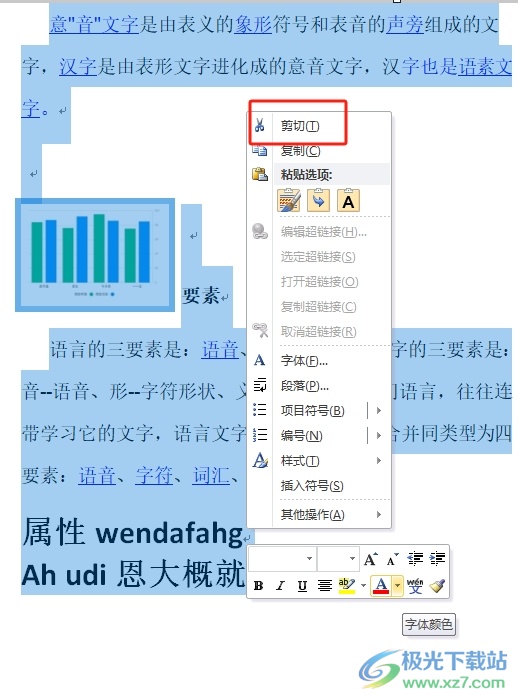
3.这时用户将鼠标光标定位到合适的页面位置上,然后ctrl+v即可将整页内容粘贴过来,或者利用右键菜单中的保留源格式粘贴选项
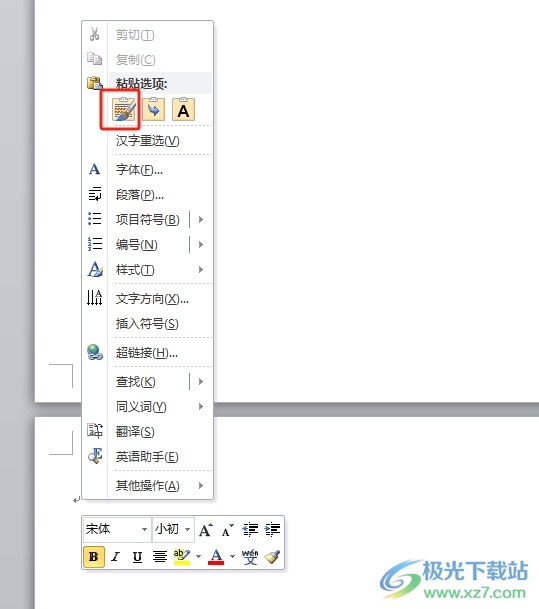
4.完成上述操作后,用户就会发现整页内容成功实现转移,效果如图所示
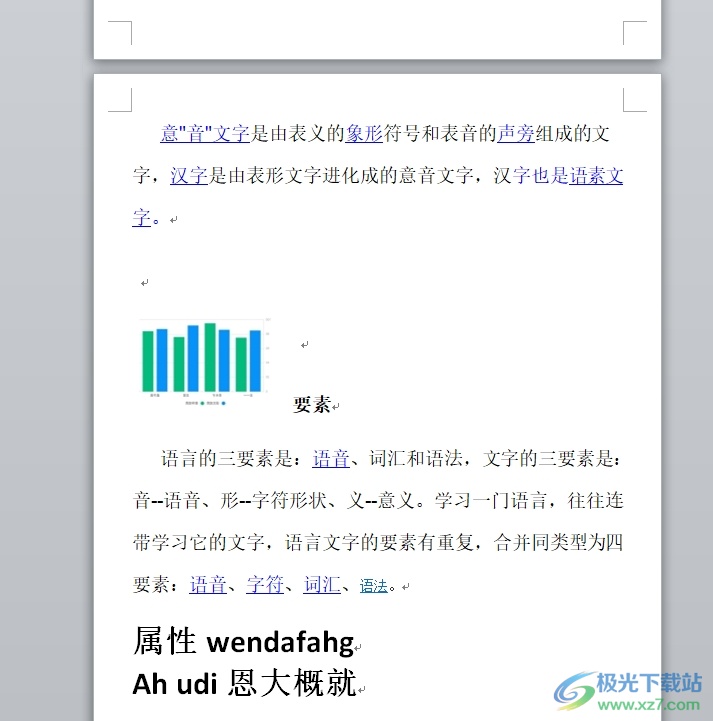
以上就是小编对用户提出问题整理出来的方法步骤,用户从中知道了只需选中整页内容,接着按下ctrl+x剪切下来,然后ctrl+v粘贴到需要的页面上即可完成转移,方法简单易懂,因此感兴趣的用户可以跟着小编的教程操作试试看。

大小:60.68 MB版本:1.1.2.0环境:WinAll, WinXP, Win7
- 进入下载
相关推荐
相关下载
热门阅览
- 1百度网盘分享密码暴力破解方法,怎么破解百度网盘加密链接
- 2keyshot6破解安装步骤-keyshot6破解安装教程
- 3apktool手机版使用教程-apktool使用方法
- 4mac版steam怎么设置中文 steam mac版设置中文教程
- 5抖音推荐怎么设置页面?抖音推荐界面重新设置教程
- 6电脑怎么开启VT 如何开启VT的详细教程!
- 7掌上英雄联盟怎么注销账号?掌上英雄联盟怎么退出登录
- 8rar文件怎么打开?如何打开rar格式文件
- 9掌上wegame怎么查别人战绩?掌上wegame怎么看别人英雄联盟战绩
- 10qq邮箱格式怎么写?qq邮箱格式是什么样的以及注册英文邮箱的方法
- 11怎么安装会声会影x7?会声会影x7安装教程
- 12Word文档中轻松实现两行对齐?word文档两行文字怎么对齐?
网友评论